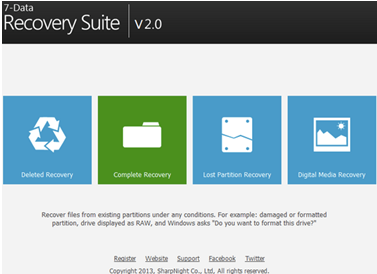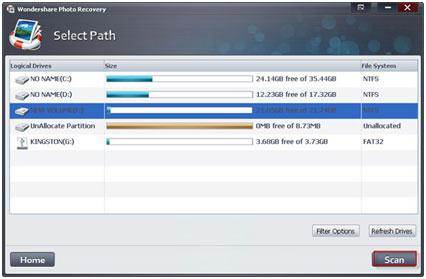កាតសហគមន៍ SanDisk បានឈ្មោះខ្លីនៃកាត SanDisk បានបង្រួមភ្លគឺកាតអង្គចងចាំមួយដែលពេញនិយម។ បើប្រៀបធៀបជាមួយកាតមេម៉ូរីកាតប្រភេទ SD ផ្សេងទៀតដូចជា, កាត XD , MemoryStick ល, កាត CF មានទំហំធំជាង SanDisk បាននិងល្បឿនលឿនជាងមុនមួយ។ ដូច្នេះវាត្រូវបានគេប្រើយ៉ាងទូលំទូលាយនៅក្នុងម៉ាស៊ីនថតឌីជីថល។
ក្នុងនាមជា កាតសហគមន៍ SanDisk បាន អ្នកប្រើ, អ្នកប្រហែលជាបានជួបប្រទះស្ថានភាពដូចជា: ការលុបដោយចៃដន្យរូបថតថ្មីនៅលើកាត CF SanDisk បាន; កាតក្លាយជាខូចឬសួរសម្រាប់ទ្រង់ទ្រាយមុនពេលអ្នកចូលដំណើរការវា; រូបភាពទាំងអស់ត្រូវបានបាត់ខ្លួនស្រាប់តែហើយរឿងដូចនេះ។ នៅពេលណាមួយនៃបញ្ហាដែលបានរៀបរាប់ខាងលើនឹងកើតឡើងដល់អ្នកមិនត្រូវខកចិត្តនិងមិនបោះឆ្ងាយកាតរបស់អ្នក។ អ្វីដែលអ្នកត្រូវធ្វើគឺត្រូវបញ្ឈប់ការច្រៀងប័ណ្ណនិងដាក់វាទៅឆ្ងាយ។ មានឱកាសល្អដែលអ្នកអាចងើបឡើងវិញរូបថតពីកាតសហគមន៍ SanDisk បានជាមួយនឹងកម្មវិធីងើបឡើងវិញ SanDisk បានជា។
ផ្នែកទី 1: តើធ្វើដូចម្តេចដើម្បីបានវិញរូបភាពពីសហគមន៍ SanDisk បានកាត
មិនមែនទាំងអស់កម្មវិធីដែលបានស្ទុះងើបឡើងវិញ SanDisk បានពិតជាមិនអ្វីដែលវាបានប្រាប់។ ក្នុងគោលបំណងដើម្បីងើបឡើងវិញ SanDisk បានរូបភាពកាតសហគមន៍អ្នកត្រូវតែទទួលបានកម្មវិធីដែលអាចជឿទុកចិត្តបាន។ វាត្រូវតែគាំទ្រ កាត CF SanDisk បាន ហើយវាគួរតែត្រូវបានទាញយកពីគេហទំព័រដែលមានជំនាញវិជ្ជាជីវៈនិងផ្តល់នូវកំណែសាកល្បងឥតថ្លៃដែលអាចជួយអ្នកក្នុងការពិនិត្យមើលមុខងាររបស់ខ្លួនជាលើកដំបូង។ ប្រសិនបើអ្នកមិនបានទទួលមួយ, អ្នកអាចមានអនុសាសន៍របស់ខ្ញុំ: Wondershare ទិន្នន័យការងើបឡើងវិញ , ឬ Wondershare ទិន្នន័យការងើបឡើងវិញសម្រាប់ Mac ។ ពួកគេទាំងពីរគឺមាន 100% គួរឱ្យទុកចិត្តនិងផលិតដោយក្រុមហ៊ុនដែលមានជំនាញវិជ្ជាជីវៈជាមួយនឹងកម្មវិធីដែលក្រុមអ្នកគាំទ្រដែលមានជំនាញ។ អ្នកអាចប្រើពួកវាដើម្បីសង្គ្រោះបានលុប, ធ្វើទ្រង់ទ្រាយ, មិនអាចចូលដំណើរការនិងផ្សេងទៀតបាត់ខ្លួនពីកាតរូបភាពសហគមន៍ SanDisk បានដូចជាកាតផ្សេងទៀត, ដូចជាកាតប្រភេទ SD ។ កិច្ចការទាំងមូលអាចនឹងត្រូវបានបញ្ចប់នៅក្នុង 3 ជំហានសាមញ្ញគ្មានបញ្ហាថាអ្នកជាអ្នកប្រើប្រព័ន្ធប្រតិបត្តិការ Windows ឬ Mac ។
ទាញយកកំណែជំនុំជម្រះក្តីដោយឥតគិតនៃកម្មវិធីងើបឡើងវិញ SanDisk បានដូចខាងក្រោមឥឡូវនេះ។ ជ្រើសកំណែដែលត្រឹមត្រូវសម្រាប់ប្រព័ន្ធរបស់អ្នក។ បន្ទាប់, សូមព្យាយាមកំណែ Windows រួមគ្នា។

- យកឯកសារដែលបាត់ឬលុប, រូបថត, អូឌីយ៉ូ, តន្ត្រី, អ៊ីម៉ែលពីឧបករណ៍ផ្ទុកណាមួយដែលមានប្រសិទ្ធិភាព, ដោយសុវត្ថិភាពនិងបានបញ្ចប់ទាំងស្រុង។
- ផ្ដល់ការគាំទ្រដល់ការងើបឡើងវិញទិន្នន័យពីធុងសំរាម, ដ្រាយវ៍រឹង, កាតអង្គចងចាំ, ដ្រាយពន្លឺ, កាមេរ៉ាឌីជីថលនិងកាមេរ៉ា។
- ផ្ដល់ការគាំទ្រដល់ការងើបឡើងវិញទិន្នន័យសម្រាប់ការលុបរំពេច, ការធ្វើទ្រង់ទ្រាយ, អំពើពុករលួយដ្រាយរឹង, វាយប្រហារដោយមេរោគ, ប្រព័ន្ធគាំងនៅក្រោមស្ថានភាពខុសគ្នា។
- ការមើលជាមុនមុនពេលដែលការងើបឡើងវិញអនុញ្ញាតឱ្យអ្នកដើម្បីធ្វើឱ្យការងើបឡើងវិញជ្រើសរើស។
- ប្រព័ន្ធប្រតិបត្តិការគាំទ្រ: ប្រព័ន្ធប្រតិបត្តិការ Windows 10/8/7 / XP / Vista, Mac OS X (Mac OS X 10.6, 10.7 និង 10.8, 10.9, 10.10 Yosemite, 10.10, 10.11 អែល Capitan, 10,12 សៀរ៉ា) នៅលើផលិតផល iMac, ម៉ាស៊ីន MacBook, ការ Mac Pro ល
ទាញយកនិងបើកដំណើរការ Wondershare ទិន្នន័យការងើបឡើងវិញលើកុំព្យូទ័ររបស់អ្នកនិងកាតអង្គចងចាំ SanDisk បានតភ្ជាប់សហគមន៍របស់អ្នកទៅកុំព្យូទ័ររបស់អ្នកជាមួយកម្មវិធីអានកាតមួយ។ សូមអនុវត្តតាមជំហានសាមញ្ញបន្ទាប់ដើម្បីអនុវត្តការងើបឡើងវិញទិន្នន័យកាតសតិ។
ចំណាំ: ចូរចងចាំថាដើម្បីរក្សាទុកលទ្ធផលស្កេនប្រសិនបើអ្នកកំពុងនឹងយកឯកសារដែលបានរកឃើញនៅពេលក្រោយដើម្បីការពារការបាត់បង់ទិន្នន័យ។
ជំហានទី 1: ជ្រើសប្រភេទឯកសារ
ដើម្បីសង្គ្រោះទិន្នន័យដែលបានលុបឬបាត់បង់ពីកាតសហគមន៍ SanDisk បាន, អ្នកអាចជ្រើស "ប្រភេទឯកសារទាំងអស់" ជម្រើសនេះដើម្បីចាប់ផ្តើម។

ជំហានទី 2: វិភាគរូបថតដែលបានបាត់នៅលើកាតសហគមន៍ SanDisk បានរបស់អ្នក
បន្ទាប់, កាត CF SanDisk បានរបស់អ្នកនឹងបង្ហាញជាអក្សរដ្រាយមួយ។ ជ្រើសវាហើយចុចប៊ូតុង "វិភាគ" ដើម្បីស្វែងរករូបថតដែលបានបាត់នៅលើវា។

ជំហានទី 3: កាតសហគមន៍ SanDisk បានជ្រៅវិភាគរក
សូមចូលទៅកាន់ការស្កេនជ្រៅប្រសិនបើស្កេនរហ័សមិនអាចរកឃើញទិន្នន័យដែលបាត់របស់អ្នក, វានឹងស្វែងរកការចងចាំរបស់អ្នកយ៉ាងខ្លាំងកាតទេប៉ុន្តែវានឹងត្រូវការពេលវេលាច្រើនជាងស្កេនរហ័ស។

ជំហានទី 4: ការមើលជាមុននិងការងើបឡើងវិញរូបភាពនៅលើកាត CF SanDisk បាន
ការស្កេននេះនឹងចំណាយពេលមួយរយៈ។ បន្ទាប់ពីវាអ្នកនឹងទទួលបានលទ្ធផលស្កេនដែលមានរូបថតបាត់បង់ទាំងអស់, វីដេអូនិងឯកសារអូឌីយ៉ូ។ អ្នកអាចមើលអ្នករូបថតមួយដោយមួយនិង "វិញ" ពួកគេទាំងអស់ដោយចុចមួយ។

ចំណាំ: មិនរក្សាទុកទិន្នន័យបានកើនឡើងវិញនៅលើកាត SanDisk បានដើមរបស់អ្នកជាថ្មីម្តងទៀតសហគមន៍។ ស្វែងរកកន្លែងមួយផ្សេងទៀតសម្រាប់វាដូចជានៅលើកុំព្យូទ័រឬថាសខាងក្រៅផ្សេងទៀតរបស់អ្នក, គ្រាន់តែដើម្បីឱ្យមាននៅលើចំហៀងមានសុវត្ថិភាព។
ការងើបឡើងវិញកាតមេម៉ូរី
- កាត Memmory ផ្សេងគ្នាងើបឡើងវិញ +
- ការងើបឡើងវិញភ្លកាត + +
- បានវិញសតិកាតទិន្នន័យ +
- កាតងើបឡើងវិញ Sandisk +
- ការងើបឡើងវិញកាតមេម៉ូរីទូរស័ព្ទ + +
- បញ្ហាកាតមេម៉ូរី +
-
- បានវិញឯកសារដែលបានលុបពីកាតមេម៉ូរី
- ការងើបឡើងវិញនៅលើ Windows កាតមេម៉ូរី / Mac
- បានវិញឯកសារដែលបានលុបពីកាតប្រភេទ SD
- បានធ្វើទ្រង់ទ្រាយកាតប្រភេទ SD បានវិញ
- ការងើបឡើងវិញកាតប្រភេទ SD លើបណ្តាញ
- ងើបឡើងវិញនៅលើ Windows កាតប្រភេទ SD / Mac
- ការងើបឡើងវិញរបស់ Mac រូបថតកាតអង្គចងចាំ
- បានវិញឯកសារពី MMC & ‧;
- ការងើបឡើងវិញកាតប្រភេទ SD ចែកភាគថាស
- កំហុសក្នុងការជួសជុលកាតមេម៉ូរី + +
- ខូចកាតមេម៉ូរី / ខូច +
- រូបថត / ការងើបឡើងវិញវីដេអូ +
- កម្មវិធីងើបឡើងវិញកាត +
-
- កម្មវិធីស៊ីមកាតងើបឡើងវិញ
- កម្មវិធីងើបឡើងវិញកាតមេម៉ូរីកំពូល 10
- ដំណោះស្រាយការងើបឡើងវិញកាត
- កម្មវិធីងើបឡើងវិញល្អបំផុតកាតមេម៉ូរី
- កាតងើបឡើងវិញ VS Wondershare ទិន្នន័យការងើបឡើងវិញ
- 7 ទិន្នន័យការងើបឡើងវិញ VS Wondershare ទិន្នន័យការងើបឡើងវិញ
- កម្មវិធីងើបឡើងវិញកាតប្រភេទ SD កំពូល 5
- ឧបករណ៍ងើបឡើងវិញលើបណ្តាញកាតមេម៉ូរី
- 5 ប្រភេទ SD កាតកំពូលកម្មវិធីលើបណ្តាញការងើបឡើងវិញ